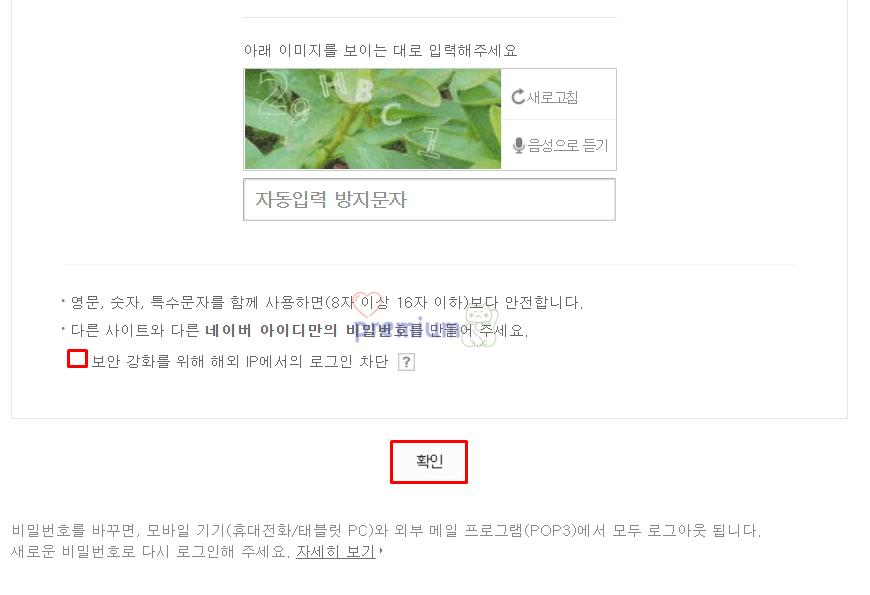안녕하세요. 다양한 정보를 소개해주는 프리미엄 IT입니다. 이번 주제는 네이버 비밀번호 찾기 방법에 대해서 알려드리고자 합니다. 네이버 아이디는 휴대폰 번호 1회 선당 최대 3개까지 가능합니다. 그래서 저는 네이버 계정이 3개가 있고 3개의 계정의 비밀번호가 모두 다르다 보니 가끔가다 비밀번호를 헷갈린 적이 많습니다. 그래서 초반에는 비밀번호 찾기를 하다가 결국에는 각각의 계정의 로그인, 비밀번호를 메모해놓아서 이제는 잊어버리는 일이 없더라고요. 저처럼 계정들의 로그인, 비밀번호를 다른 사람들에게 안 보이게 메모를 하는 방법이 좋다고 생각합니다. 그리고 네이버 계정뿐만 아니라 다음이나 구글, 카카오 등 다양한 계정이 있어서 더더욱 비밀번호가 헷갈리거나 잊어버릴 때가 많습니다. 네이버는 비밀번호를 찾을 수 있는 기능이 있지만 찾기보다는 새 비밀번호로 등록하셔야 합니다. 혹시라도 네이버 비밀번호를 잊어버리시는 분들 중에 찾기 방법을 모르시는 분들은 아래의 방법을 참고하시길 바랍니다.
모바일 네이버 비밀번호 찾기 방법
1. Chrome 앱을 클릭합니다.
2. 네이버를 검색합니다.

네이버 앱 전용에서는 비밀번호를 찾을 수 있는 기능이 없습니다. 그래서 크롬 앱에서 네이버를 검색하신 후 들어가셔야 합니다.
3. 세개 줄을 클릭합니다.

4. 로그인하세요 문구를 클릭합니다.

5. 비밀번호 찾기를 클릭합니다.

6. 비밀번호를 찾으실 아이디를 입력합니다.
7. 확인을 클릭합니다.

만약에 아이디가 생각나지 않으신 분들은 확인 항목 아래 아이디 찾기를 클릭하시면 됩니다.
8. 비밀번호를 찾을 방법을 선택합니다.

비밀번호를 찾을 방법은 회원정보에 등록한 휴대전화로 인증과 본인확인 이메일로 인증, 본인 명의 휴대전화로 인증 3가지 방법이 있습니다. 차례대로 설명해드릴 테니 편하신 방법으로 인증하시길 바랍니다.
회원정보에 등록한 휴대전화로 인증
1. 회원정보에 등록한 휴대전화로 인증 버튼을 클릭합니다.
2. 이름을 입력합니다.
3. 휴대폰 번호를 입력합니다.
4. 인증을 클릭합니다.
5. 인증번호 숫자 6자리를 입력합니다.
6. 확인을 클릭합니다.
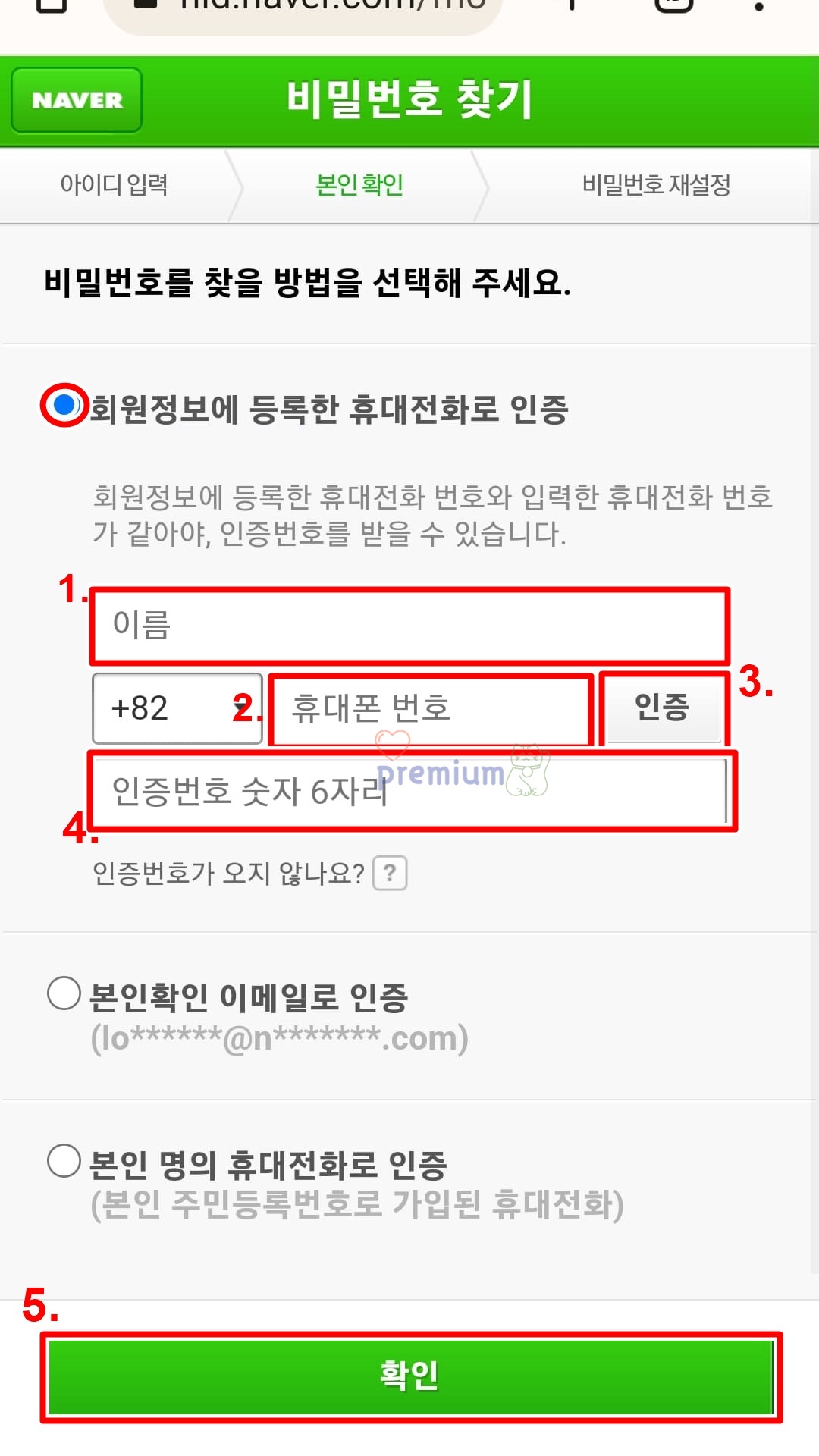
회원정보에 등록한 휴대전화 번호와 입력한 휴대전화 번호가 같아야 인증번호를 받으실 수 있습니다.
전송된 인증번호 숫자 6자리 문자를 받으시면 인증번호를 입력하시면 됩니다.
본인확인 이메일로 인증
1. 본인확인 이메일로 인증 버튼을 클릭합니다.
2. 이름을 입력합니다.
3. 인증받으실 이메일 주소를 입력합니다.
4. 인증을 클릭합니다.
5. 인증번호 숫자 6자리를 입력합니다.
6. 확인을 클릭합니다.
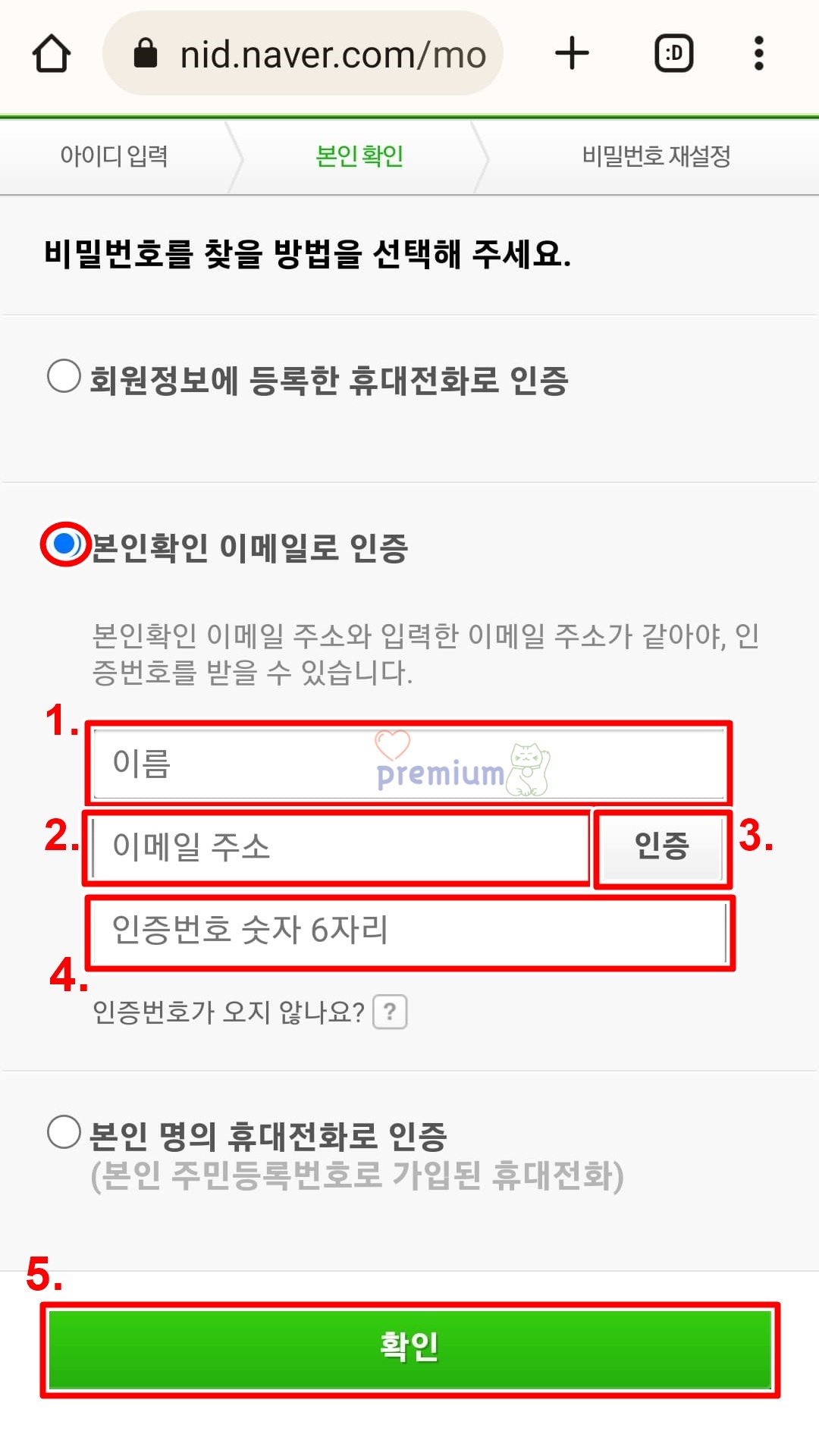
본인 확인 이메일 주소와 입력한 이메일 주소가 같아야 인증번호를 받으실 수 있습니다.
다음이나 구글 등 인증번호를 받으실 포털 사이트의 이메일을 입력하시면 됩니다. 입력하신 이메일로 인증번호 숫자 6자리를 확인하신 후 입력하시면 됩니다.
본인 명의 휴대전화로 인증
1. 본인 명의 휴대전화로 인증 버튼을 클릭합니다.
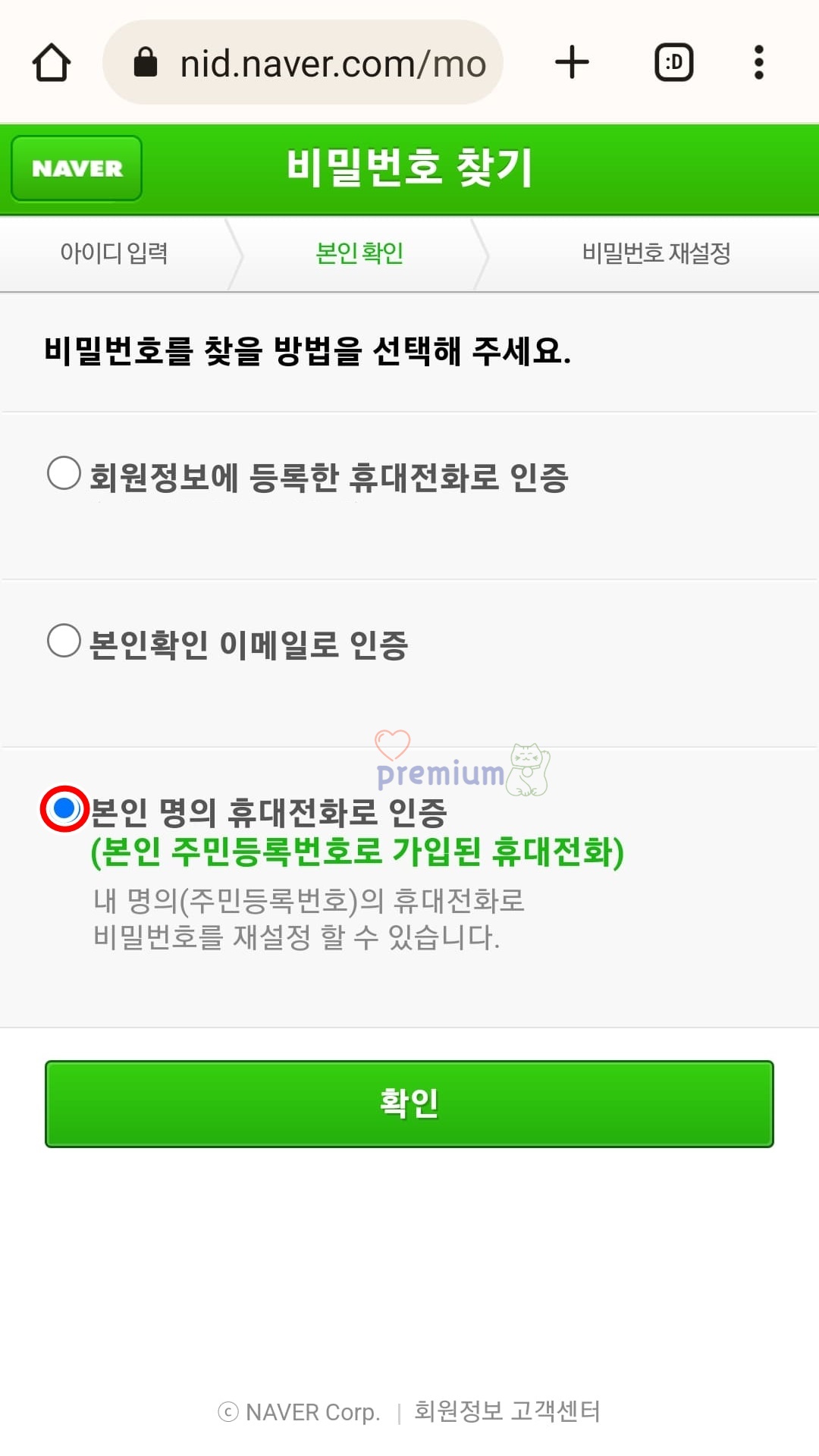
본인 주민등록번호로 가입된 휴대전화로 인증하실 수 있습니다.
2. [통신사 / 인증사 약관에 모두 동의합니다.] 버튼을 클릭합니다.
3. [인증받은 휴대전화 번호는 내 회원정보에 등록하겠습니다.] 버튼을 클릭합니다.

4. 이름을 입력합니다.
5. 성별을 선택합니다.
6. 생년월일, 휴대폰 번호를 입력합니다.
7. 인증을 클릭합니다.
8. 인증번호를 입력합니다.
9. 확인을 클릭합니다.
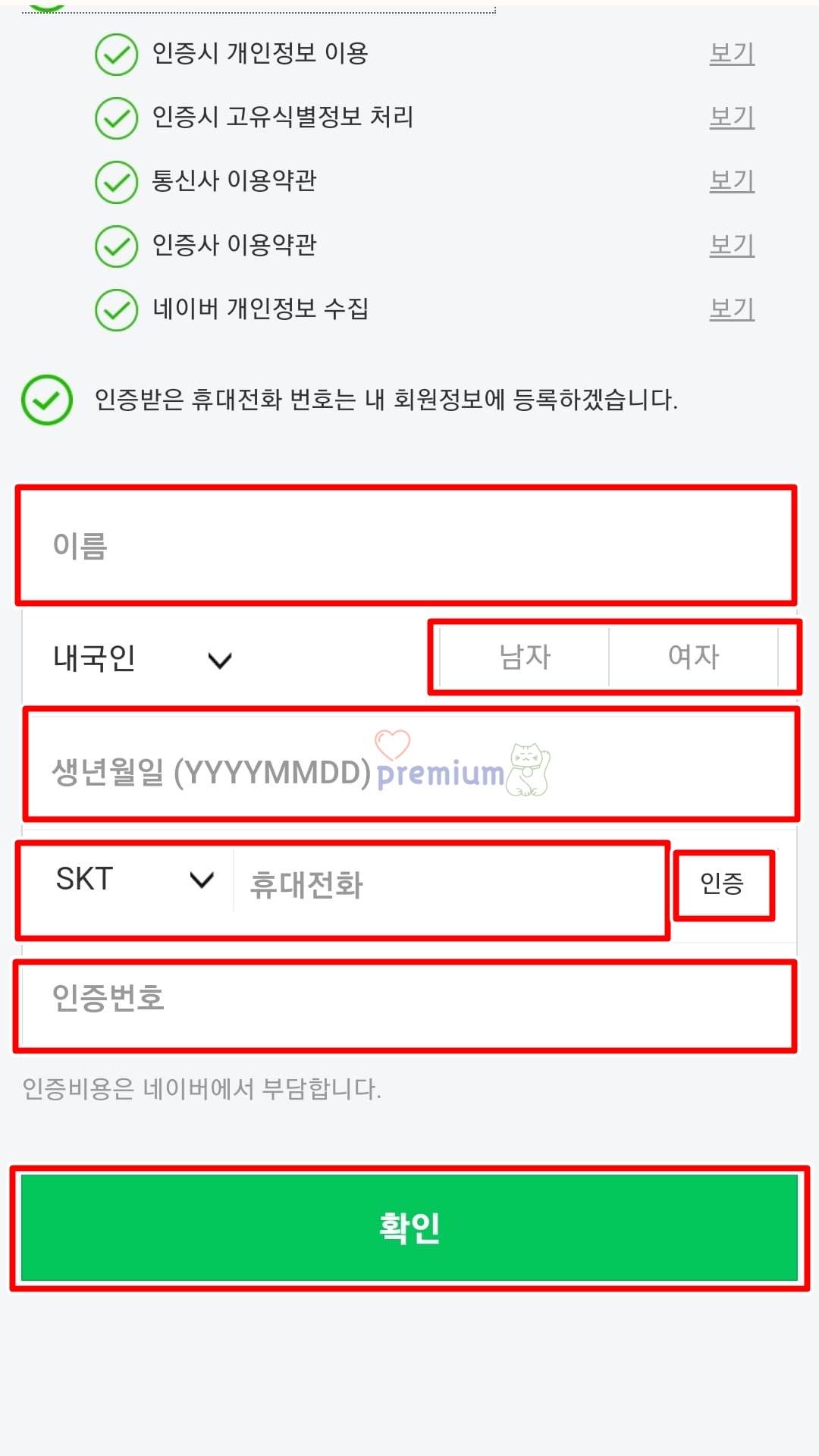
입력하신 휴대폰 번호로 인증번호 문자가 전송됩니다. 확인하신 후 인증번호를 입력하시면 됩니다.
9. 새 비밀번호를 입력합니다.
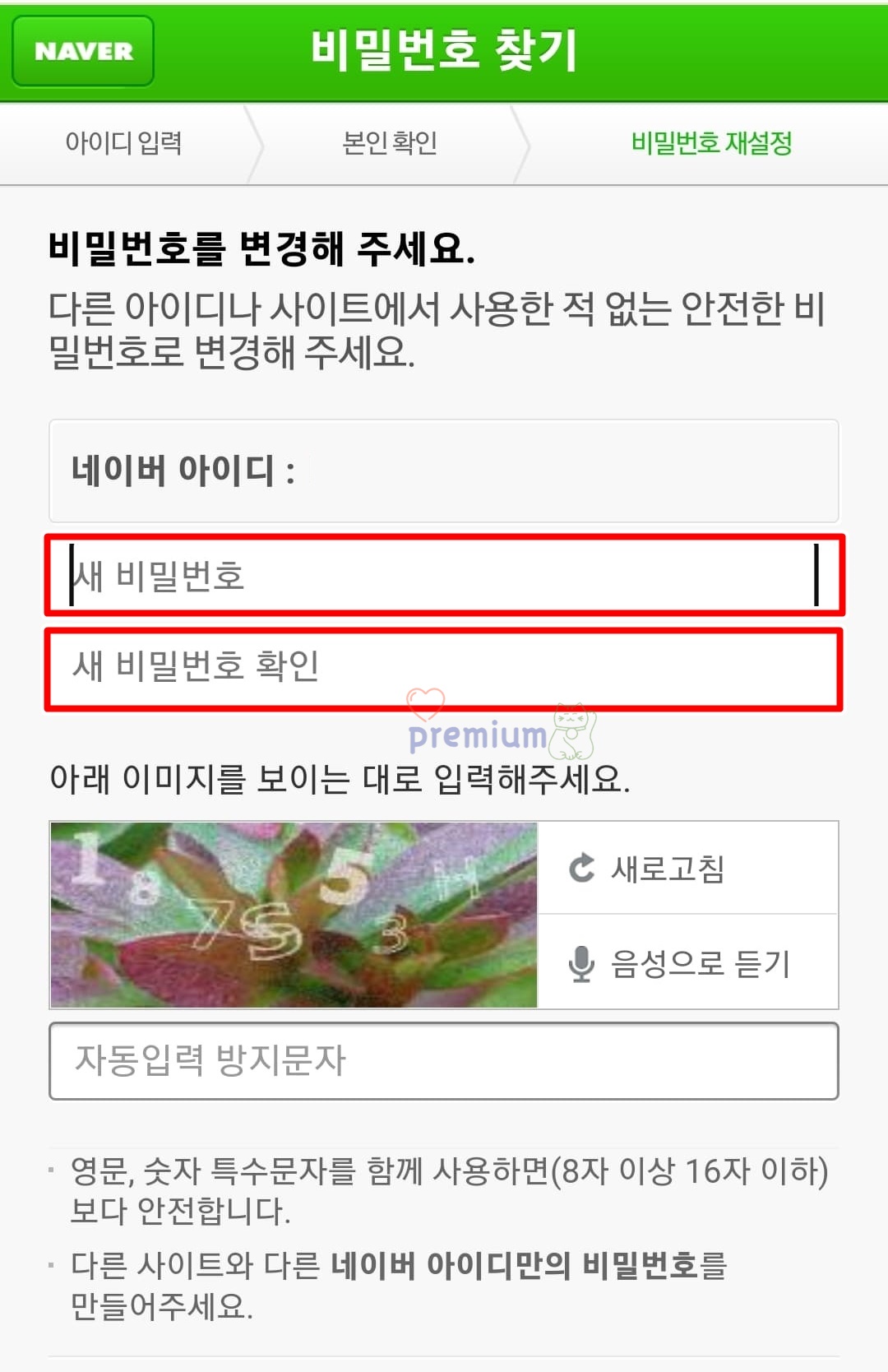
비밀번호는 영문, 숫자, 특수문자와 8자리 이상 16자리 이하로 사용하시길 바랍니다.
10. 자동입력 방지문자를 입력합니다.
11. [보안 강화를 위해 해외 IP에서의 로그인 차단] 버튼을 클릭합니다.
12. 확인을 클릭합니다.
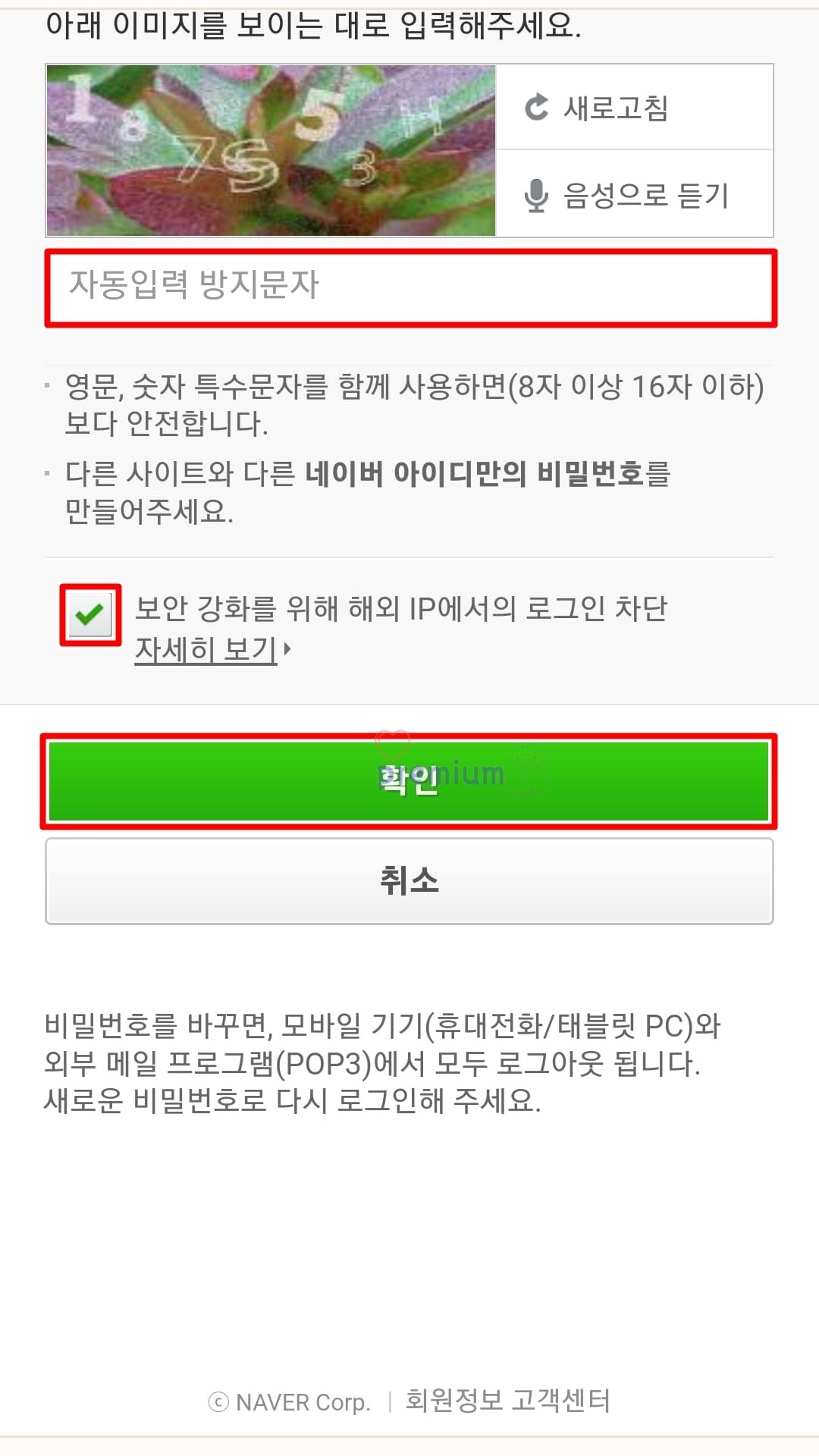
확인을 누르시면 네이버 비밀번호가 변경 완료됩니다.
PC 네이버 비밀번호 찾기 방법
1. 네이버를 실행합니다.
2. 비밀번호 찾기를 클릭합니다.
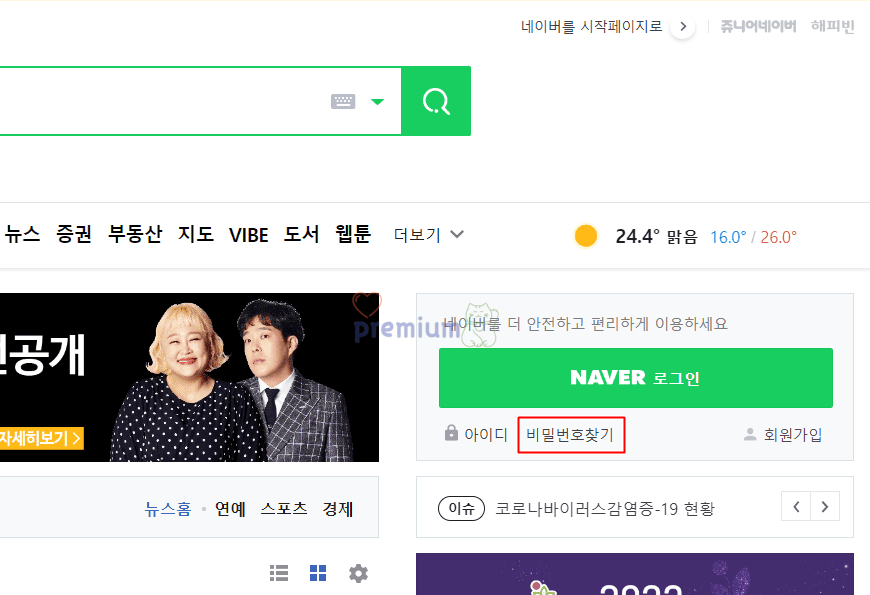
3. 비밀번호를 찾으실 아이디를 입력합니다.
4. 다음을 클릭합니다.
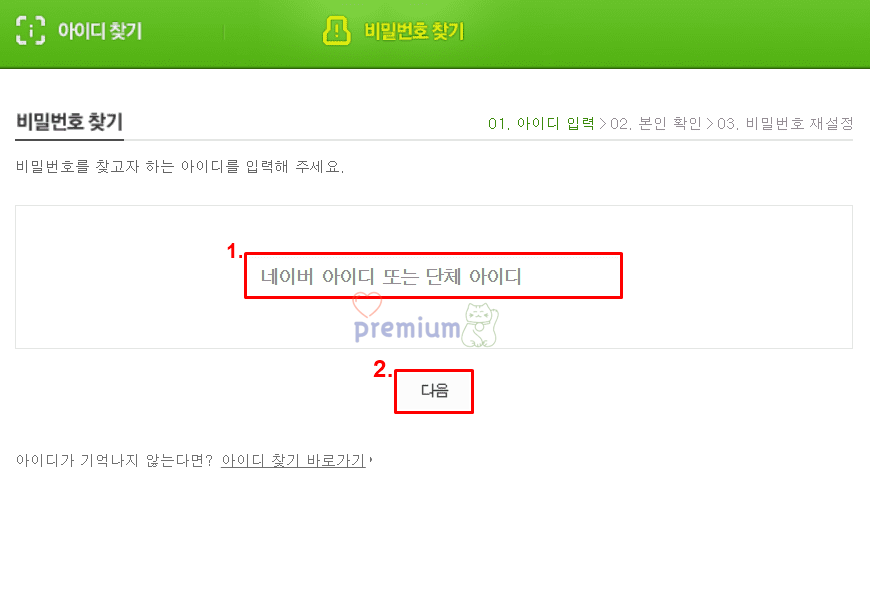
5. 비밀번호를 찾으실 방법을 선택합니다.
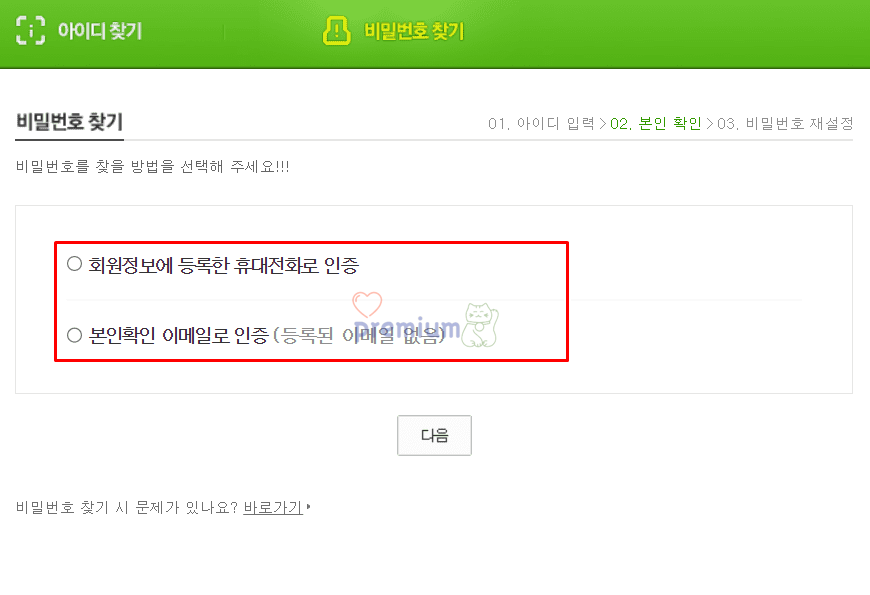
회원정보에 등록한 휴대전화로 인증, 본인확인 인메일로 인증 중 편하신 방법으로 인증하시면 됩니다. 차례대로 설명해드릴 테니 참고하시길 바랍니다.
회원정보에 등록한 휴대전화로 인증
1. 회원정보에 등록한 휴대전화로 인증 버튼을 클릭합니다.
2. 이름과 휴대전화 번호를 입력합니다.
3. 인증번호 받기를 클릭합니다.
4. 인증번호 숫자 6자리를 입력합니다.
5. 다음을 클릭합니다.
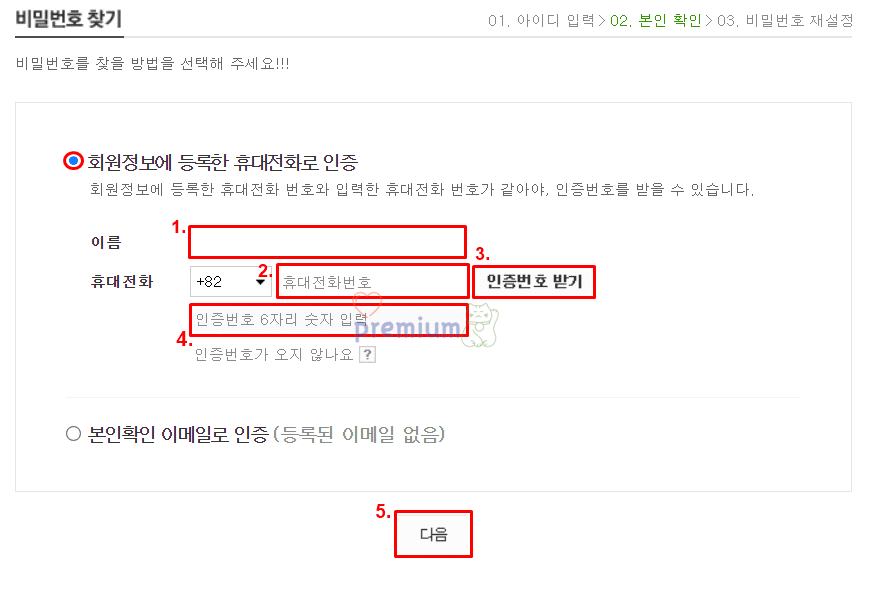
휴대폰으로 전송된 인증번호 6자리 숫자 문자를 받으시면 인증번호를 입력하시면 됩니다.
본인확인 이메일로 인증
1. 본인확인 이메일로 인증 버튼을 클릭합니다.
2. 이름을 입력합니다.
3. 인증받으실 이메일 주소를 입력합니다.
4. 인증번호 받기를 클릭합니다.
5. 인증번호 6자리 숫자를 입력합니다.
6. 다음을 클릭합니다.
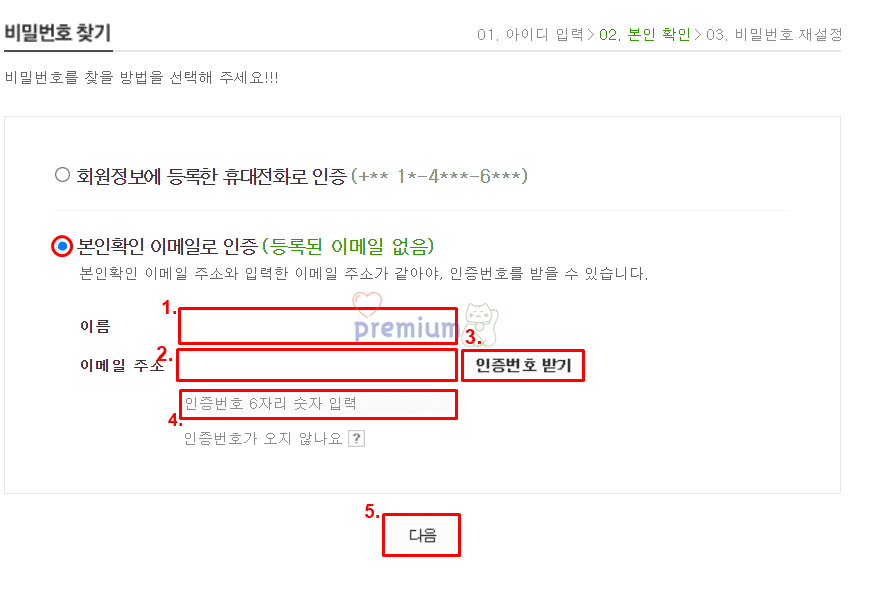
이메일 주소에 인증받으실 포털 사이트 (다음, 구글 등) 이메일을 입력하시면 됩니다. 입력하신 이메일로 인증번호가 전송되며 확인하신 후 입력하시길 바랍니다.
6. 새 비밀번호를 입력합니다.
7. 자동입력 방지문자를 입력합니다.
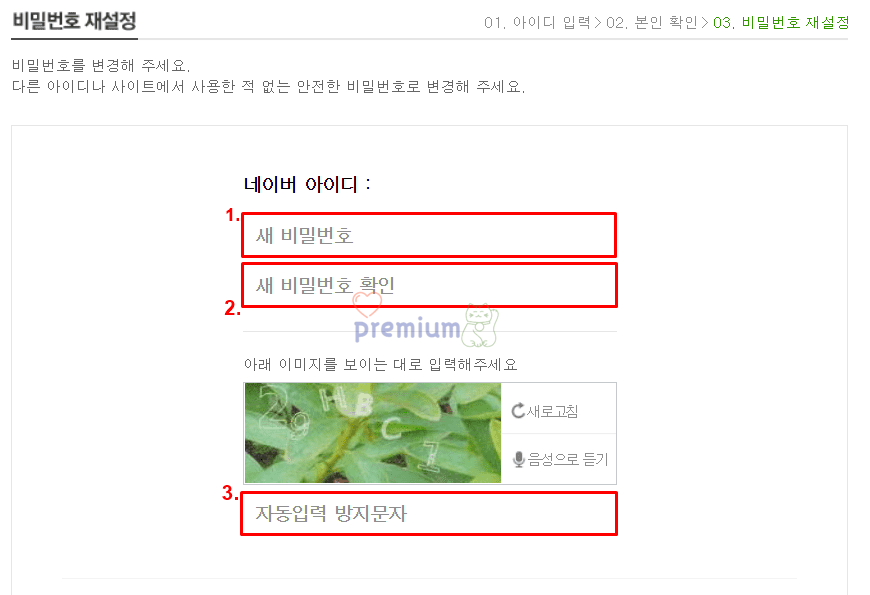
비밀번호는 영문, 숫자, 특수문자와 8자리 이상 16자 이하를 입력하시길 바랍니다.
8. [보안 강화를 위해 해외 IP에서의 로그인 차단] 버튼을 클릭합니다.
9. 확인을 클릭합니다.